Vota questo articolo :
Questo articolo vi è stato utile ?
Sì
No
Vous avez noté 0 étoile(s)
Sommaire
Procédure
Benvenuti in questa documentazione dedicata alla gestione degli utenti Nextcloud sul vostro piano di archiviazione online LWS. Questa risorsa ha lo scopo di guidarvi attraverso i passi essenziali per ottimizzare la vostra esperienza di storage e collaborazione e vi fornirà istruzioni chiare e concise per padroneggiare la gestione degli account utente.
Questa documentazione è destinata ai clienti LWS che hanno ordinato un pacchetto di storage Nextcloud.
Per conoscere il numero di utenti attualmente creati sul vostro piano, accedete alla vostra area clienti LWS.
Fase 1: per prima cosa, dovete accedere al vostro account LWS e alla gestione dello storage online per il Nextcloud che desiderate gestire.
Fase 2 : individuare il riquadro "Riepilogo e gestione degli utenti". Qui troverete una panoramica completa del numero di utenti, della percentuale di utilizzo dello spazio su disco a loro assegnato, ecc. Questa fase vi consentirà di valutare l'utilizzo attuale e di pianificare le modifiche necessarie.
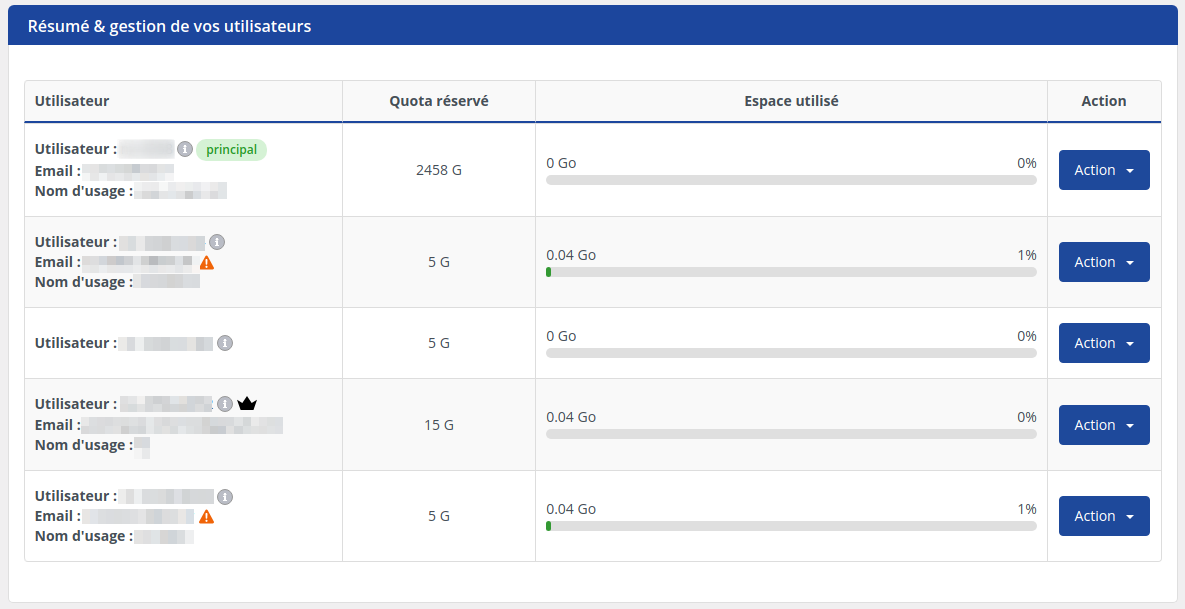
Un riepilogo generale si trova anche nella colonna di destra della pagina di gestione, nel riquadro "Utilizzo delle risorse".
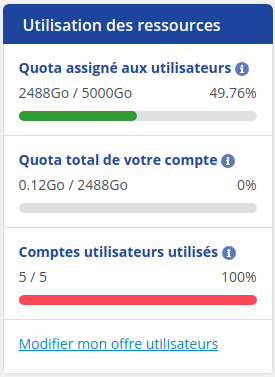
Aggiungere un nuovo utente è facile e veloce.
Fase 1: per prima cosa, è necessario accedere al proprio account LWS e accedere al deposito online che si desidera gestire.
Fase 2: trovare e cliccare sull'icona "Aggiungi un utente" nel riquadro "Gestisci il tuo pacchetto di archiviazione".
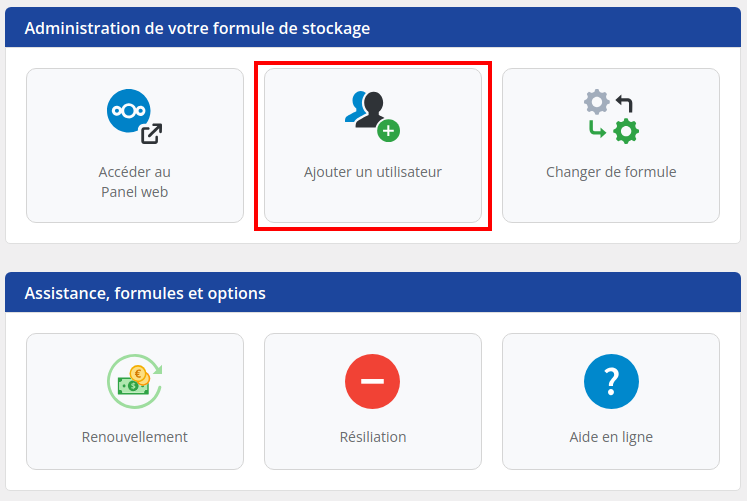
Fase 3: compilare i campi richiesti con il nome utente, l'indirizzo e-mail e la quota di archiviazione desiderata (la dimensione massima in GB che l'utente potrà occupare sul vostro cloud).
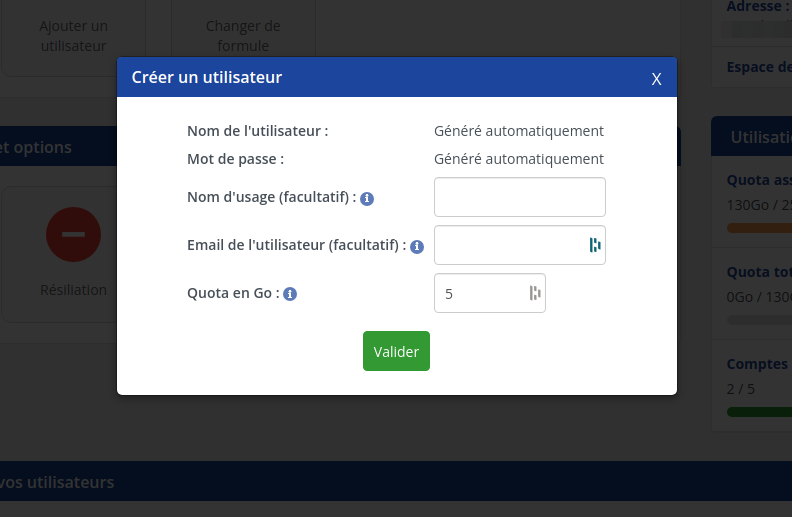
Fase 4: Una volta inserite le informazioni, apparirà una finestra di conferma che vi informerà che l'utente è stato aggiunto con successo. L'utente riceverà un'e-mail entro un'ora.
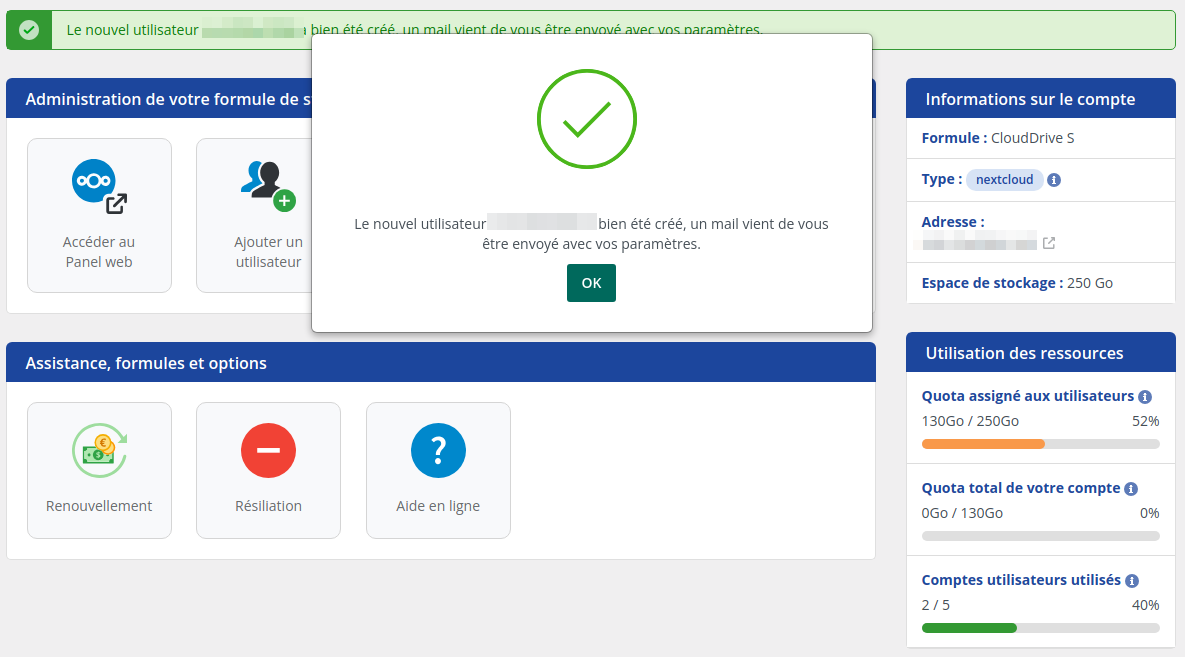
Per eliminare un utente esistente, procedere come segue:
Fase 1: come primo passo, è necessario accedere al proprio account LWS e accedere a Online Storage Management per il Nextcloud che si desidera gestire.
Fase 2: individuare la casella dedicata agli utenti. Cercate quindi l'utente che volete cancellare e cliccate sul menu a tendina "Azione " e poi su "Elimina".
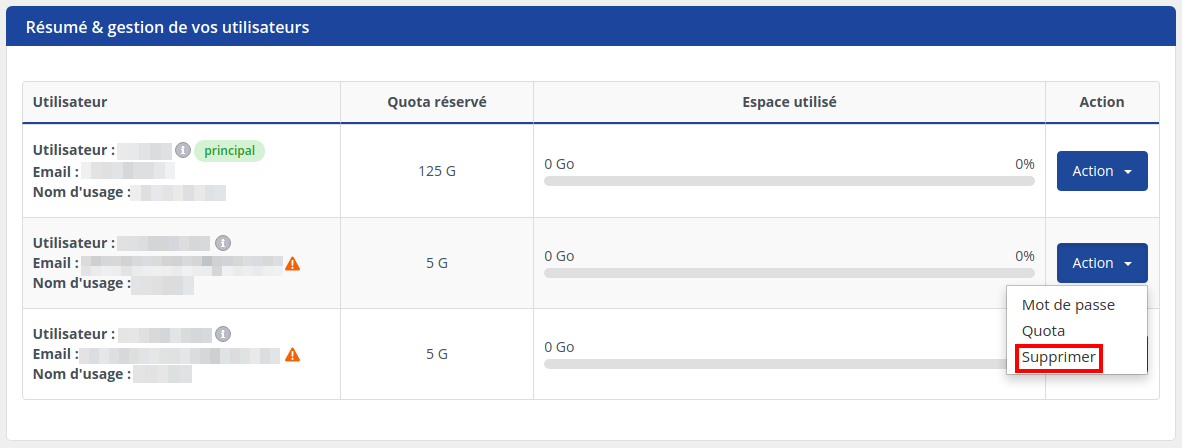
Fase 3: Verrà visualizzata una finestra di conferma che vi chiederà di confermare l'eliminazione dell'utente. Fare clic su "Conferma" per confermare l'eliminazione.
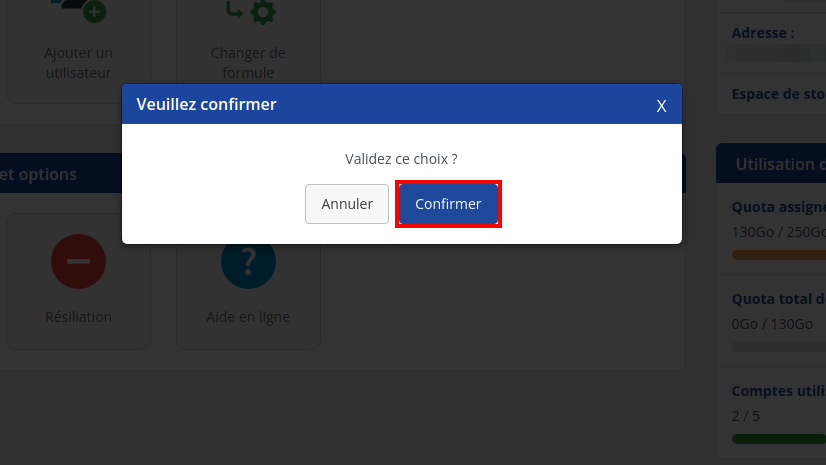
[Le cartelle create dall'utente eliminato verranno distrutte. Assicurarsi di eseguire il backup dei dati importanti prima di eliminare un utente[/consigli].
Sia che si utilizzi Nextcloud Standard o Nextcloud Pro, aumentare il numero di utenti è facile. Seguite le istruzioni specifiche del vostro piano per aggiungere altri account. Assicuratevi di monitorare la quota di archiviazione totale per ottimizzare lo spazio disponibile per ogni utente.
Se volete aumentare il numero massimo di utenti sul vostro piano oltre i limiti stabiliti, dovrete passare a un piano superiore che vi permetta di creare più utenti.
Fase 1: nell'area clienti, accedere alla sezione "Gestione dello storage online".
Cercate il link dedicato all'aggiunta di un utente nel riquadro "Utilizzo delle risorse".
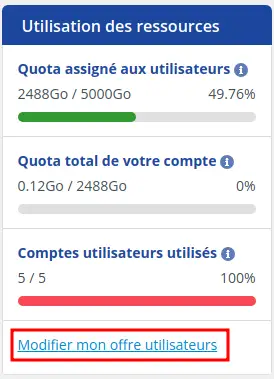
Fase 2: Modificare il nuovo numero di utenti utilizzando i pulsanti "+ " e "- " della pagina e confermare.
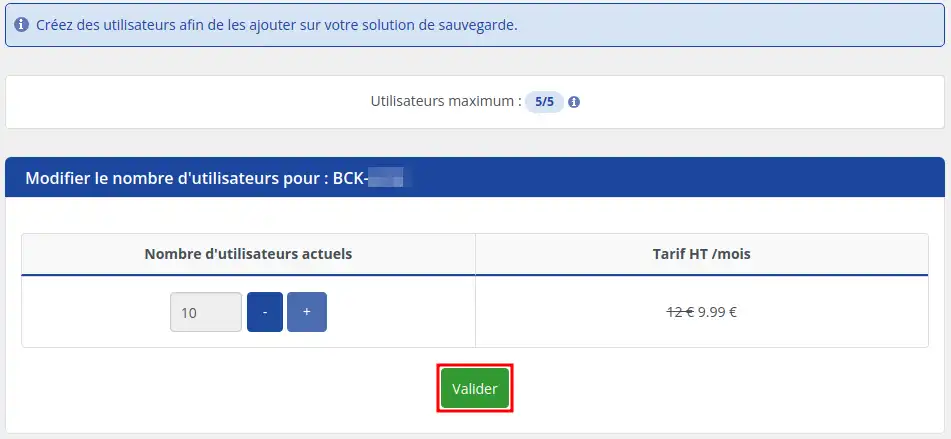
Fase 3: Verrà presentato un riepilogo che mostra il costo dell'aggiunta di utenti per il periodo di impegno iniziale.
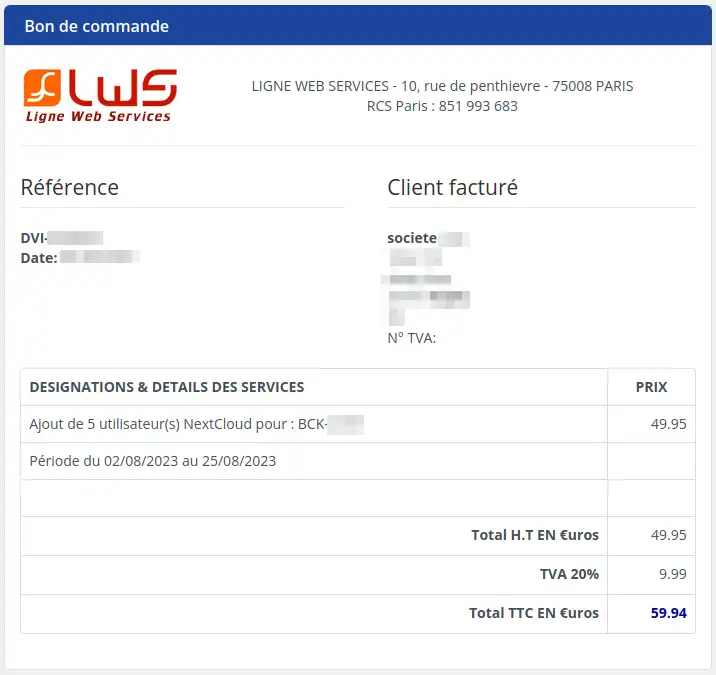
Fase 4: se le informazioni inserite corrispondono, scorrere la pagina e scegliere il metodo di pagamento più adatto alle proprie esigenze.
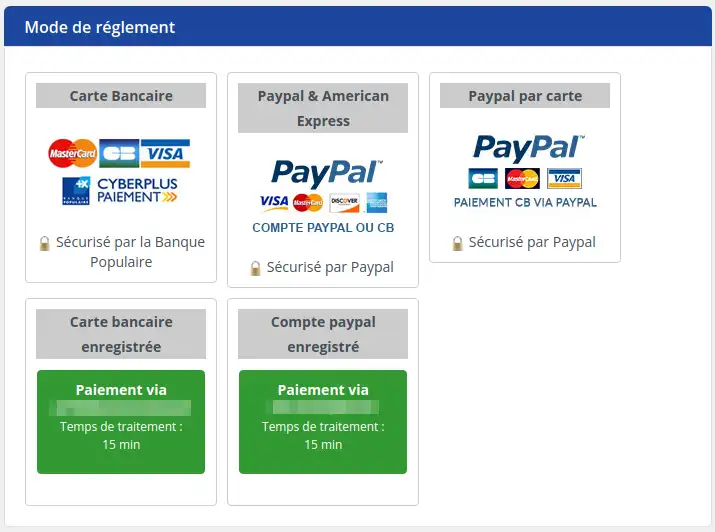
Una volta effettuato e convalidato il pagamento, si dovrebbe essere in grado di creare nuovi utenti entro un'ora.
Dall'area clienti di LWS, gli account utente possono essere modificati in base alle vostre esigenze, per cui potete cambiare la password di un utente in pochi clic.
Lo spazio di archiviazione assegnato a ciascun account utente può essere adattato alle vostre esigenze, per cui è sufficiente qualche clic per modificare la quota di un utente.
Ora avete imparato l'arte di gestire gli utenti Nextcloud sul vostro pacchetto di archiviazione online LWS. Questa documentazione è stata progettata per semplificare le operazioni, migliorare la collaborazione e ottimizzare l'esperienza di archiviazione. Non esitate a esplorare le funzioni avanzate per ottenere il massimo dal vostro piano LWS. Se avete altre domande, il nostro team di assistenza è a vostra disposizione. Se non avete ancora un piano di archiviazione online o desiderate passare a un piano di archiviazione cloud con funzioni avanzate, consultate la documentazione per effettuare l'ordine e trovate informazioni sui piani Nextcloud e Nextcloud Pro qui.
Vota questo articolo :
Questo articolo vi è stato utile ?
Sì
No
21mn lettura
Differenza tra la versione Nextcloud Pro e la versione Nextcloud Standard
2mn lettura
Come ordinare o modificare il vostro pacchetto di storage online Nextcloud
9mn lettura
Come gestire la crittografia dei dati di Nextcloud Pro
8mn lettura
Come modificare la quota di spazio su disco per un utente Nextcloud